
U disk mempunyai pelbagai kegunaan Ia bukan sahaja boleh digunakan untuk menyimpan dan memindahkan fail, tetapi juga boleh dijadikan cakera boot USB untuk memasang semula sistem. Walau bagaimanapun, sesetengah pengguna melaporkan bahawa apabila mereka memasang pemacu denyar USB ke dalam komputer, mereka digesa bahawa terdapat masalah dengan pemacu USB Sila betulkan ia dengan segera. Editor di bawah telah menyusun sebab dan penyelesaian biasa kepada masalah itu, mari kita lihat.

Cara Membetulkan Ralat "Peranti Tidak Dikenali" Apabila anda menyambungkan pemacu kilat USB atau pemacu keras mudah alih ke komputer anda, anda mungkin menghadapi mesej ralat "Peranti tidak dikenali". Ini adalah masalah yang mengecewakan kerana ia menghalang anda daripada mengakses data anda. Lebih teruk, jika kegagalan peranti disebabkan oleh isu perkakasan, data anda mungkin hilang. Untuk mengelakkan situasi ini, editor PHP Xiaoxin mengesyorkan agar anda melakukan sandaran data pada peranti anda dengan segera. Ini akan membantu meminimumkan sebarang kemungkinan kehilangan data yang mungkin anda alami semasa cuba membaiki peranti anda. Sebaik sahaja anda telah membuat sandaran data anda, anda boleh mengikuti langkah di bawah untuk membaikinya. Artikel ini akan memberi anda beberapa cara berkesan untuk membetulkan ralat ini dan membantu anda mendapatkan semula akses kepada peranti dan data anda.
Kaedah 1: Imbas dan Baiki
Apabila anda mengklik mesej ralat bahawa terdapat masalah dengan pemacu ini, anda boleh melihat tetingkap berikut, dan kemudian klik Imbas dan Baiki (disyorkan). Kemudian ikut arahan untuk melengkapkan operasi langkah demi langkah.
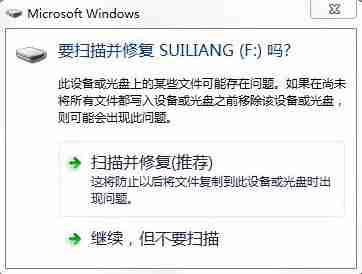
Untuk cara menyelesaikan masalah dengan pemacu USB, anda boleh menggunakan Pengurus Peranti dalam Windows untuk membetulkannya.
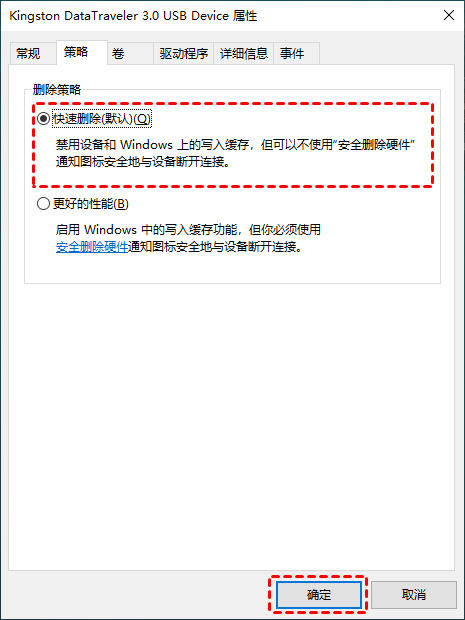
Penyelesaian Masalah Windows: Betulkan ralat peranti storan luaran.
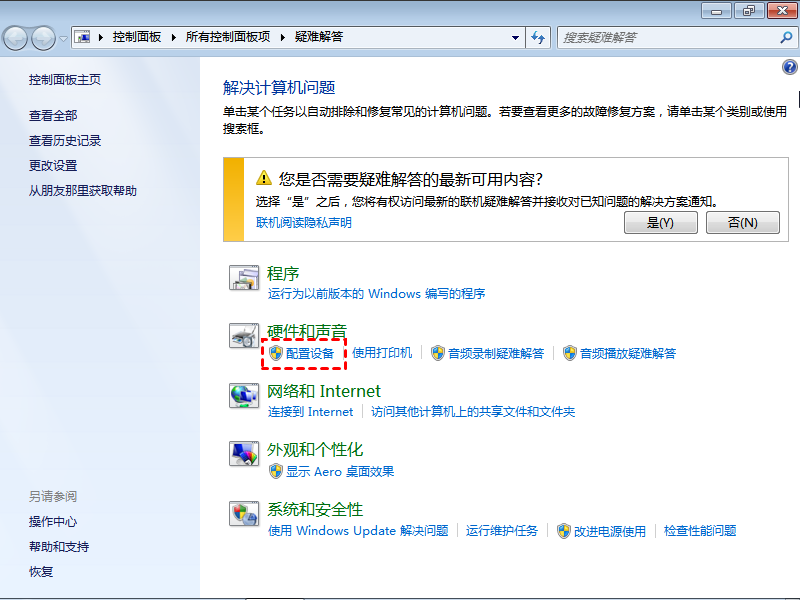
4 Klik Seterusnya untuk memulakan operasi yang belum selesai dan menyelesaikan isu yang ditemui dengan maklumat dan arahan terperinci.
Kaedah 4: Semak dan Baiki Sistem Fail
Jika masalah anda disebabkan oleh kerosakan sistem fail, anda boleh mencuba penyelesaian berikut dan cari penyelesaian yang sesuai untuk anda.
Gunakan pilihan semak untuk membaiki pemacu ini
1 Klik kanan pada pemacu USB dan pilih Properties.
2 Klik Semak di bawah tab Alat dalam kotak dialog pop timbul.
3 Klik pilihan Imbas dan Baiki Pemacu untuk membaikinya.
Gunakan CMD untuk menyelesaikan masalah pemacu ini
1 Masukkan cmd dalam kotak carian, klik kanan padanya dan pilih Jalankan sebagai pentadbir.
2 Masukkan chkdsk F:/F/R, dan kemudian tekan Enter.
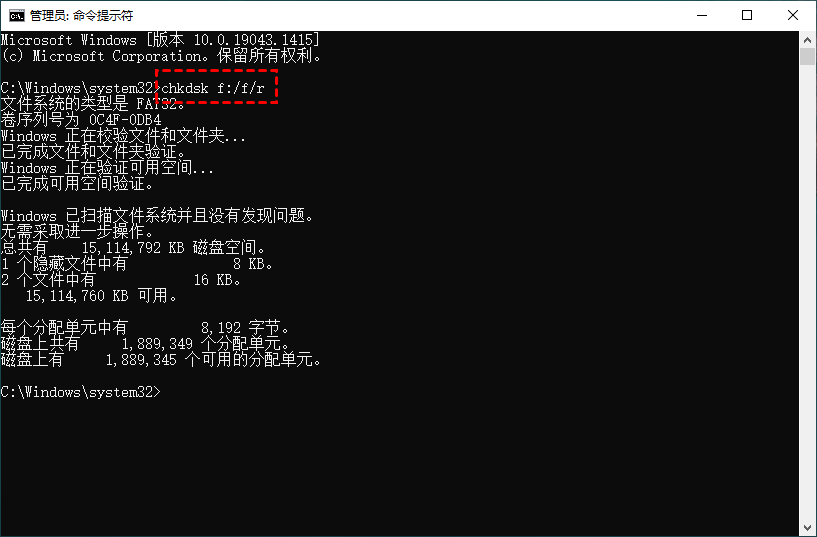
Atas ialah kandungan terperinci Bagaimana untuk menyelesaikan masalah dengan pemacu USB Bagaimana untuk menyelesaikan masalah dengan pemacu selepas memasang pemacu kilat USB.. Untuk maklumat lanjut, sila ikut artikel berkaitan lain di laman web China PHP!
 Apakah yang berlaku apabila saya tidak dapat menyambung ke rangkaian?
Apakah yang berlaku apabila saya tidak dapat menyambung ke rangkaian?
 connectionresetSolution
connectionresetSolution
 Bagaimana untuk mengoptimumkan satu halaman
Bagaimana untuk mengoptimumkan satu halaman
 Bagaimana untuk membeli dan menjual Bitcoin di Huobi.com
Bagaimana untuk membeli dan menjual Bitcoin di Huobi.com
 Bagaimana untuk menyelesaikan 500 ralat pelayan dalaman
Bagaimana untuk menyelesaikan 500 ralat pelayan dalaman
 tekan sebarang kekunci untuk memulakan semula
tekan sebarang kekunci untuk memulakan semula
 Bagaimana untuk melaksanakan fungsi paging jsp
Bagaimana untuk melaksanakan fungsi paging jsp
 Pengenalan kepada perisian pemodelan parametrik
Pengenalan kepada perisian pemodelan parametrik
 Bagaimana untuk melaksanakan skrip shell
Bagaimana untuk melaksanakan skrip shell




